3Com Office Connect 3CRWE754G72-A Personalizzare la LAN
Modificare la propria rete LAN vuol dire prima di tutto personalizzarla ad hoc e aumentarne la sicurezza specialmente nel caso in cui si utilizzi anche l'interfaccia wireless; come molti router anche nel Office Connect 3CRWE754G72-A permette questo tipo di configurazione.
Accedi al browser (Internet, Explorer, Mozilla, Firefox, Google Chrome, Safari, Opera) e digita nella barra degli indirizzi l'Ip dell' Office Connect 3CRWE754G72-A: 192.168.1.1
Inserisci "User e Password" di default:
user: admin
password: admin
Vai nel menù posto alla sinistra della pagina e clicca su LAN SETTINGS
Questa schermata, come puoi notare, è divisa a sua volta in due sezioni: "Lan Configurazion" e "DHCP Server Parameters"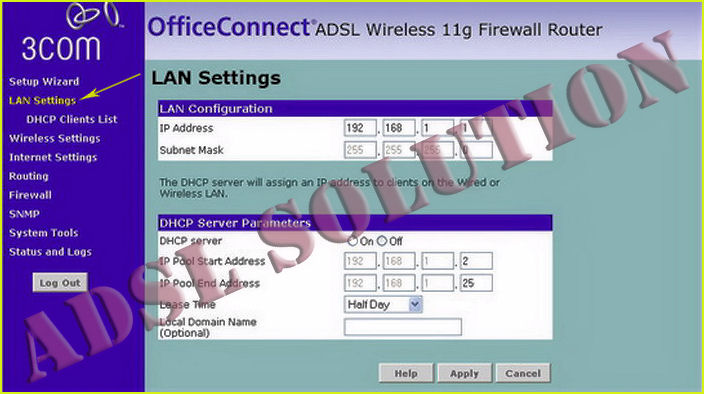
la Lan Configurazion permette di personalizzare l'indirizzo Ip del router e la relativa subnet mask (maschera di sotto rete): a parte l'uso comune questa procedure è particolarmente indicata nel caso in cui sia abilitata la wlan (il Wi-Fi) poichè sostituendo il classico 192.168.1.1 con un altro indirizzo ip sarà più complicato per un intruso accedere alla nostra rete
DHCP Server Parameters permette di abilitare/disabilitare il DHCP e, nel caso in cui il DHCP venga disabilitato, l'assegnazione di un Pool d'indirizzi Ip: inserire un pool di indirizzi Ip vuol dire aumentare notevolmente la sicurezza della nostra rete poichè daremo il "permesso" di traffico soltanto alle macchine comprese nel pool ossia se, per esempio, inseriamo come segue:
Ip Pool Start Address 192.168.1.2
Ip Pool End Address 192.168.1.25
Solo le macchine con ip 192.168.1.2, 192.168.1.3, 192.168.1.4..........................192.168.1.22, 192.168.1.23, 192.168.1.24 e 192.168.1.25 potranno eseguire traffico; altre macchine collegate all' Office Connect 3CRWE754G72-A aventi indirizzo ip diverso dal pool appena descritto non potranno eseguire traffico e quindi, ad esempio, non potranno utilizzare la nostra rete per navigare.
Terminata la compilazione dei vari campi clicca su Apply per salvare la configurazione. Le impostazioni sono ora salvate sul router per cui non ti resta che verificarne il corretto funzionamento.
